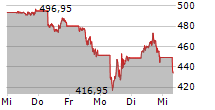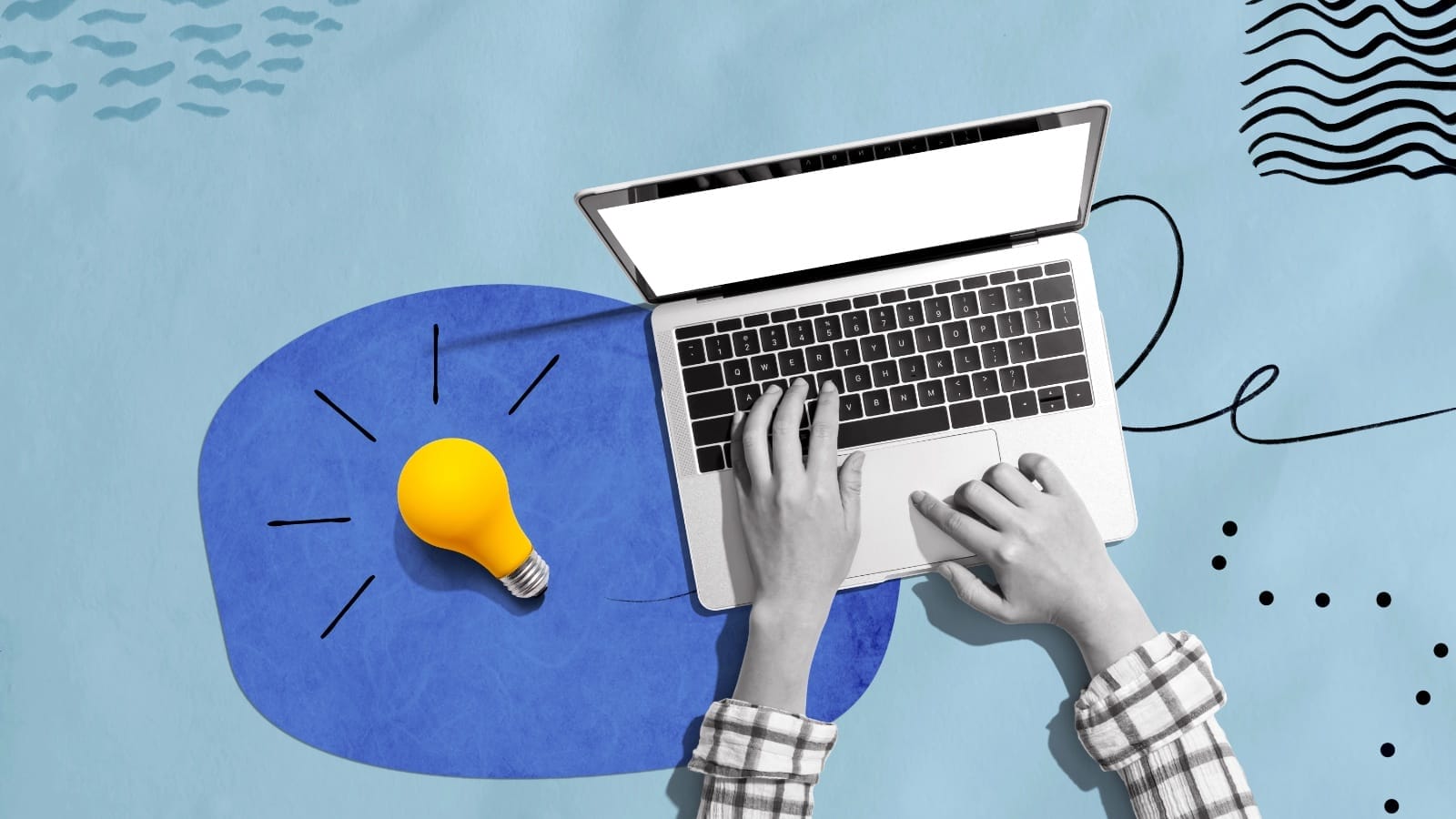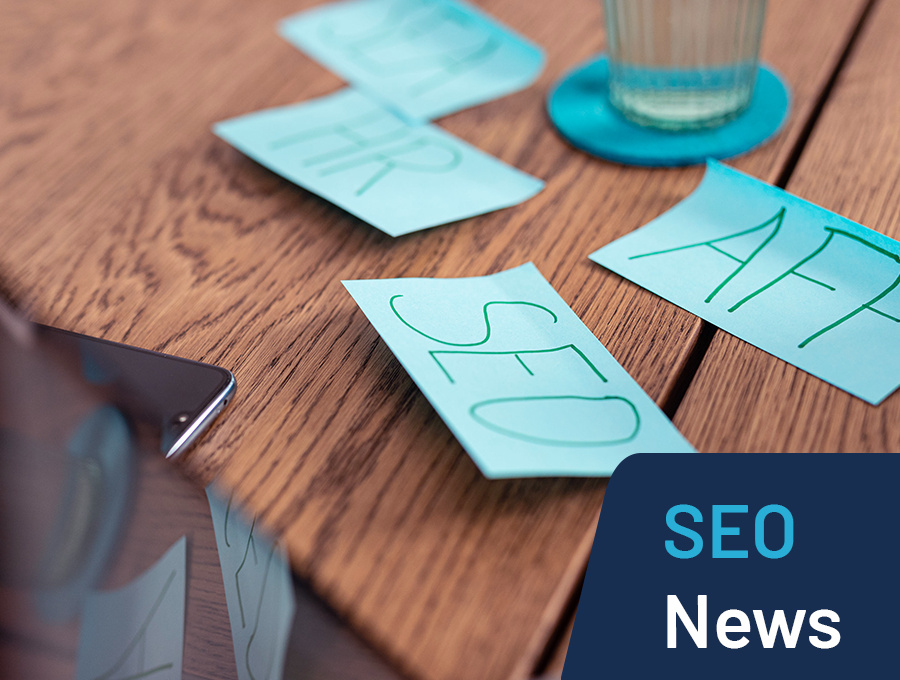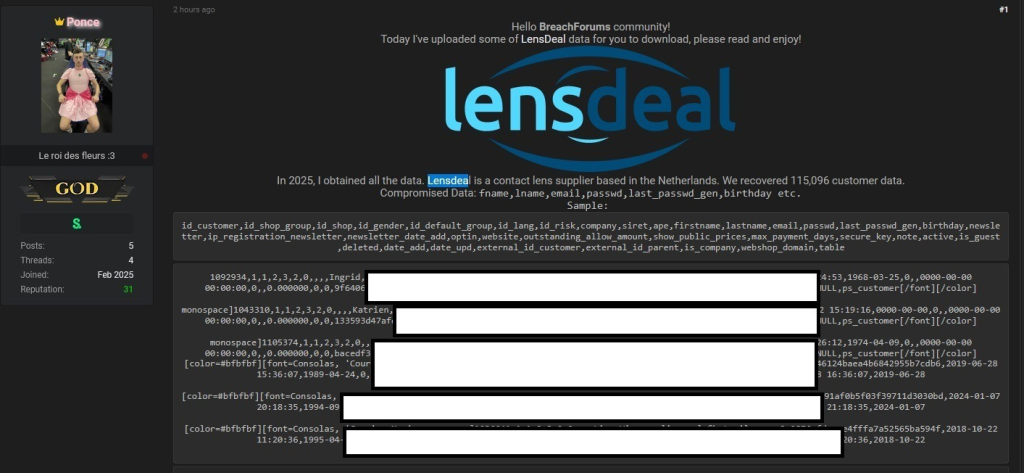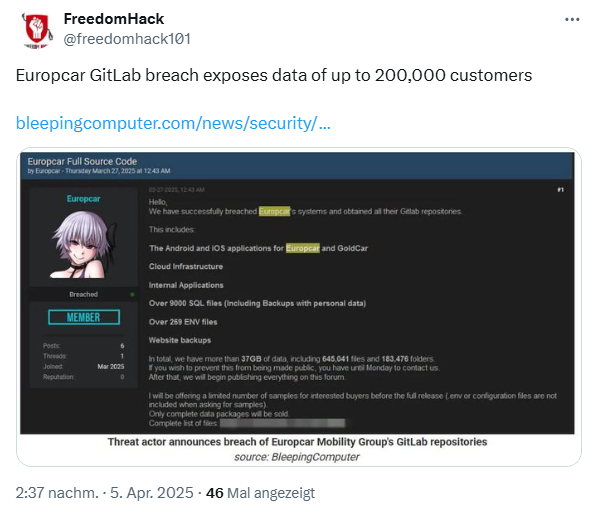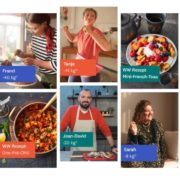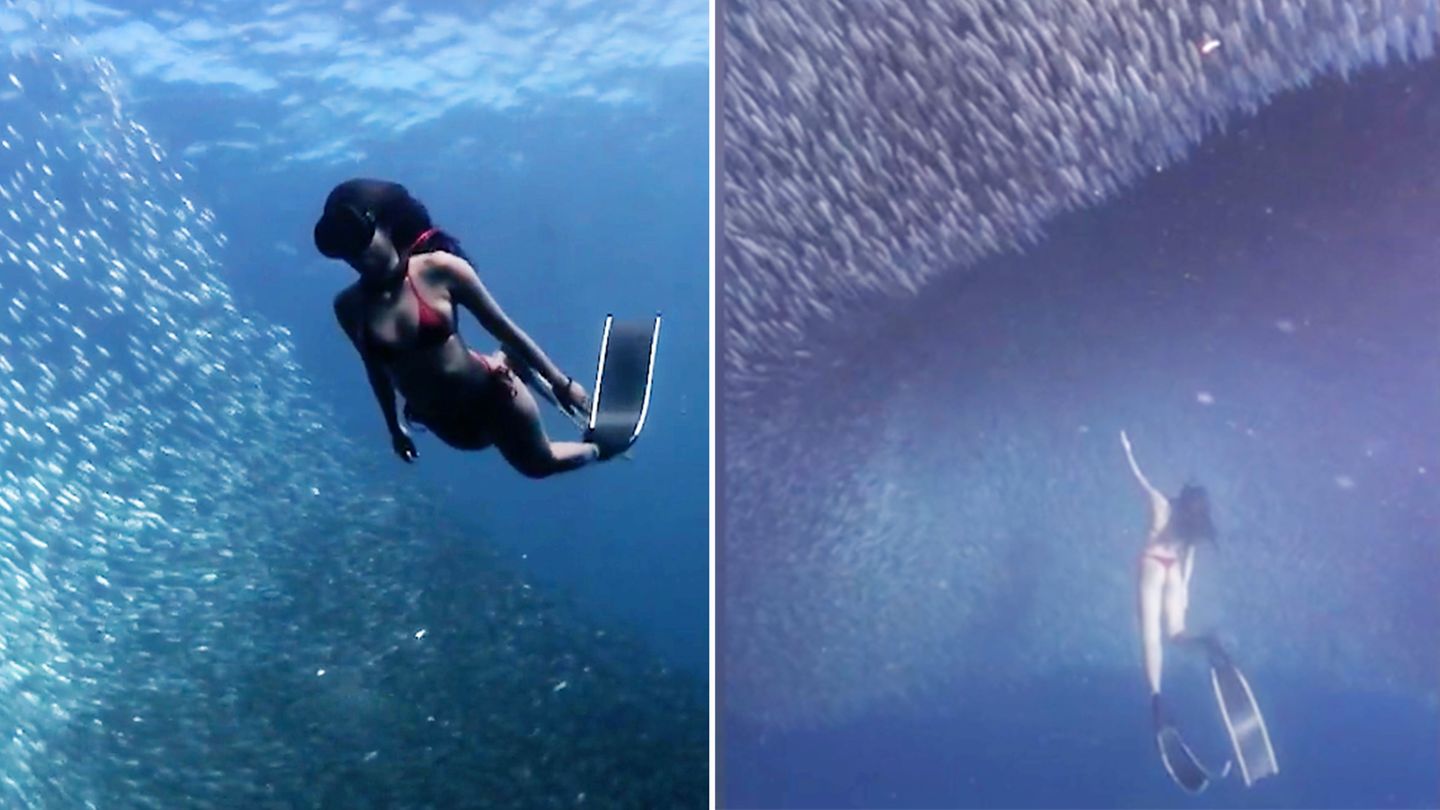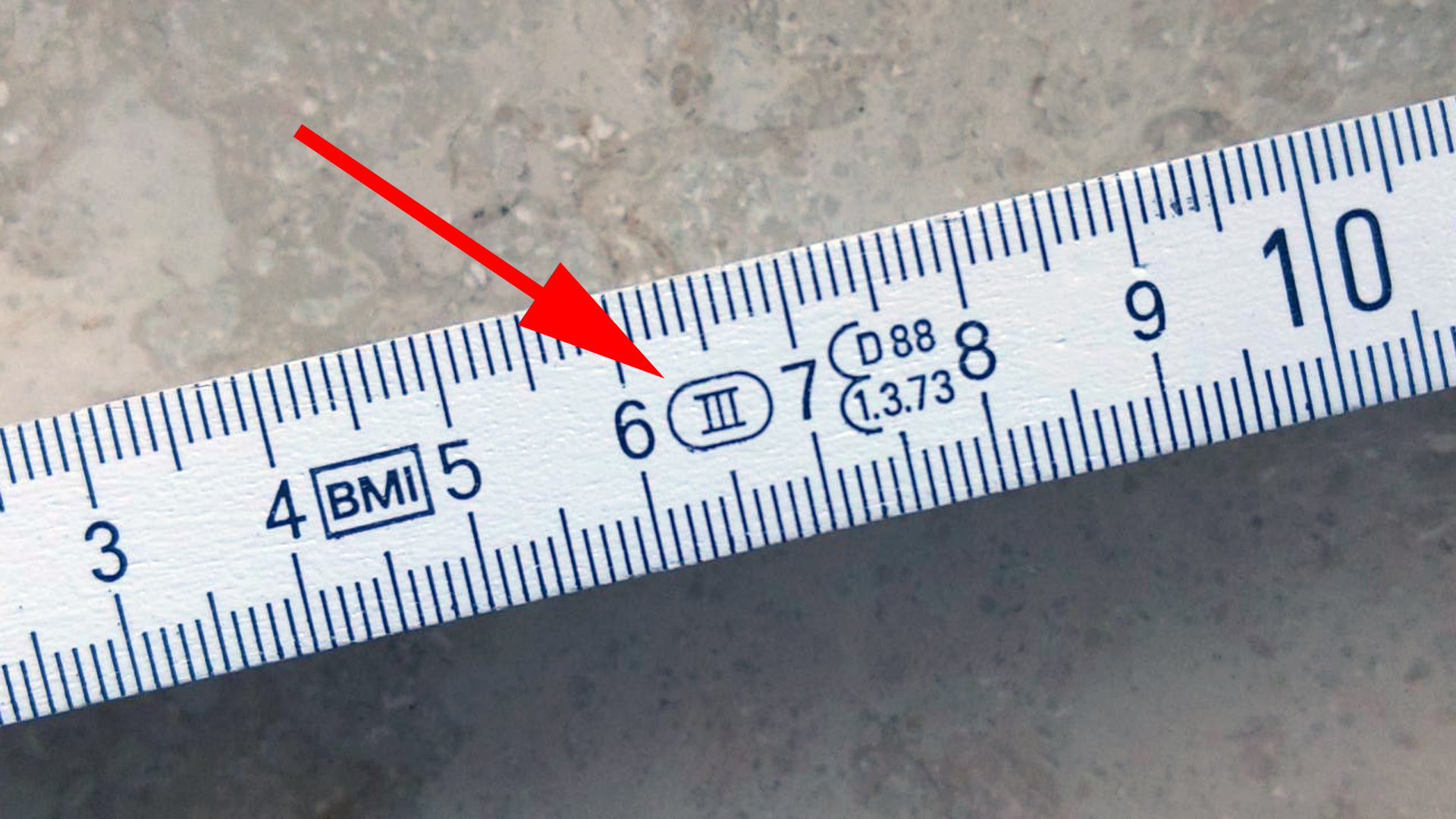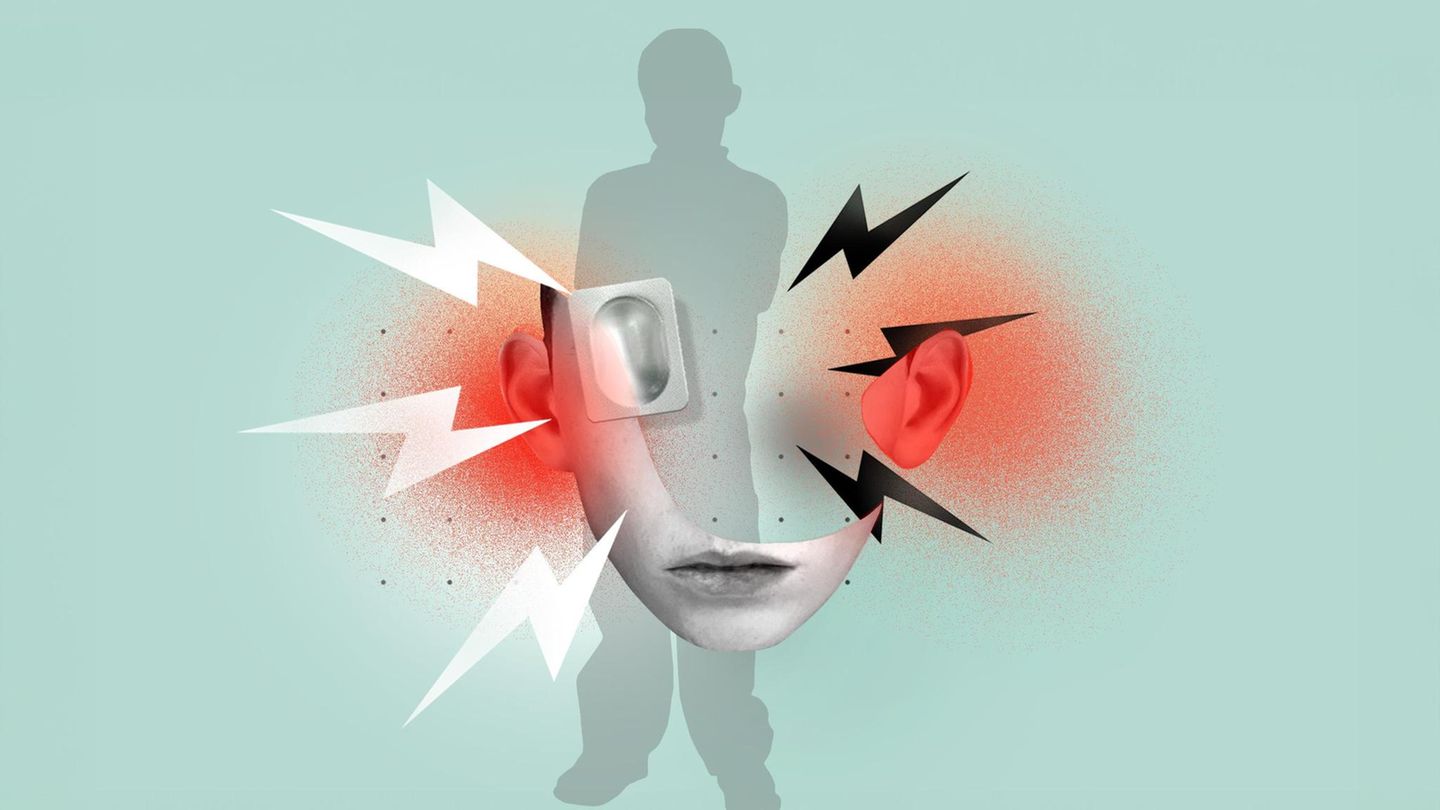TikTok: Kommentare übersetzen lassen – so klappt es
Bei TikTok findet ihr Videos und Nutzer aus aller Welt. In den Kommentaren finden sich viele lustige oder informative Beiträge. Oft sind sie aber in einer fremden Sprache verfasst. Wie kann man Kommentare bei TikTok auf Deutsch übersetzen lassen?
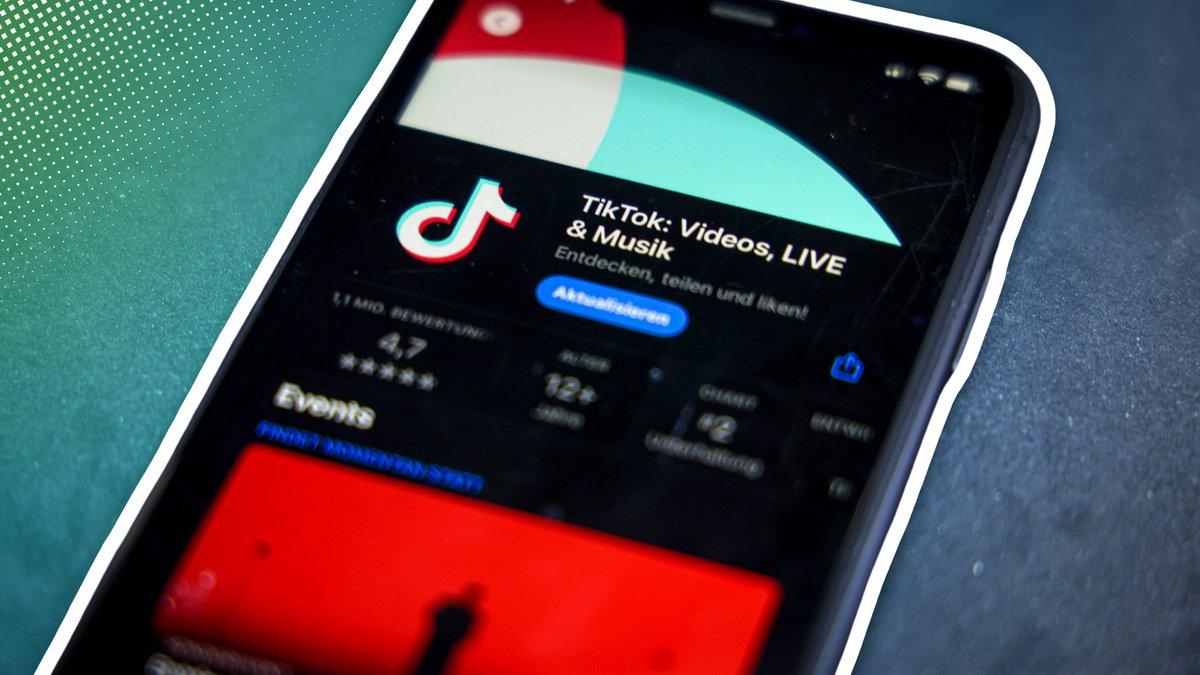
Bei TikTok findet ihr Videos und Nutzer aus aller Welt. In den Kommentaren finden sich viele lustige oder informative Beiträge. Oft sind sie aber in einer fremden Sprache verfasst. Wie kann man Kommentare bei TikTok auf Deutsch übersetzen lassen?
Kommentare bei TikTok auf Deutsch anzeigen
Es gibt keine einfache Einstellung, die automatisch alle Kommentare auf deutscher Sprache anzeigt. Ihr könnt sie aber in der TikTok-App auf dem Smartphone schnell übersetzen lassen. Das geht so: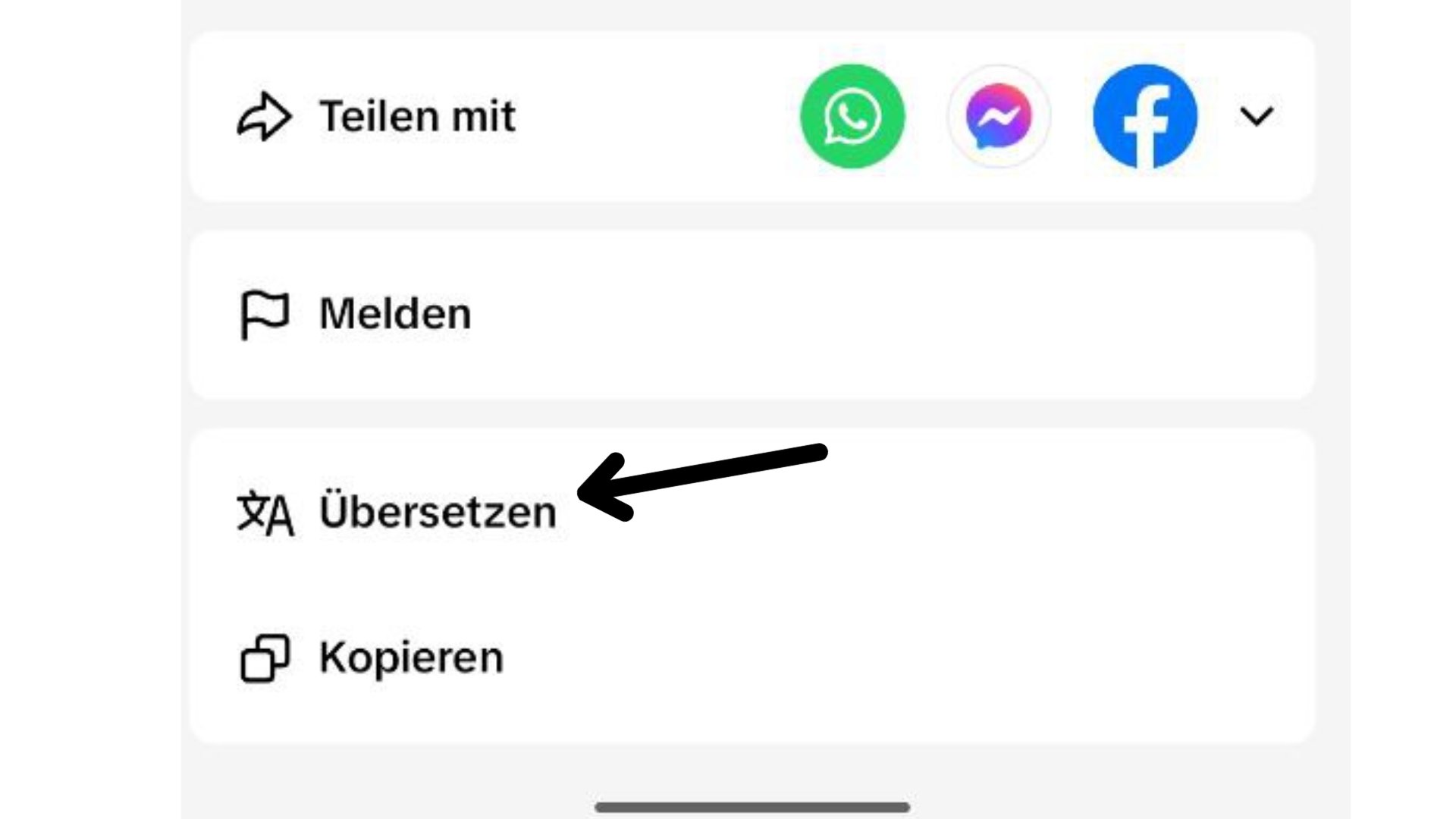 Bei jedem Kommentar gibt es diese Option.Scrollt unter das Video in den Kommentarbereich. Tippt auf den Kommentar, der auf Deutsch angezeigt werden soll. Haltet den Finger auf dem Display. Es öffnet sich ein neues Menü. Hier findet ihr unten den Button zum „Übersetzen“. Einmal angetippt, wird der Beitrag in der Kommentarübersicht auf Deutsch angezeigt. Geht so für jeden weiteren Beitrag vor, den ihr verstehen wollt.LinkDrei praktische TikTok-Tricks
Bei jedem Kommentar gibt es diese Option.Scrollt unter das Video in den Kommentarbereich. Tippt auf den Kommentar, der auf Deutsch angezeigt werden soll. Haltet den Finger auf dem Display. Es öffnet sich ein neues Menü. Hier findet ihr unten den Button zum „Übersetzen“. Einmal angetippt, wird der Beitrag in der Kommentarübersicht auf Deutsch angezeigt. Geht so für jeden weiteren Beitrag vor, den ihr verstehen wollt.LinkDrei praktische TikTok-Tricks
Kommentare übersetzen funktioniert nicht?
Fehlt bei euch die Option oder seid ihr bei TikTok am PC im Browser unterwegs? Dort gibt es die Option nicht. Geht dann diesen Umweg:Auf dem Android-Smartphone könnt ihr in den unteren Bildschirmbereich tippen und den Finger auf dem Bildschirm lassen. Dann öffnet sich die „Circle to Search“-Option von Google. Kreis den Text ein, der übersetzt werden soll. Danach erscheint der „Übersetzen“-Button. Am PC könnt ihr den entsprechenden Text mit der Maus einfach markieren und kopieren, um ihn anschließend über Google-Translate übersetzen zu lassen.
In den Einstellungen von TikTok gibt es noch die „Sprache“-Optionen. Dort könnt ihr „Beiträge immer übersetzen“ aktivieren. Leider sorgt das jedoch bei vielen Nutzern nicht dafür, dass Kommentare automatisch übersetzt werden. Ihr findet die Option so:Tippt unten auf „Profil“. Drückt auf die drei Balken. Geht dann in den Bereich „Einstellungen und Datenschutz“. Öffnet den Bereich „Sprache“. Aktiviert die Einstellung mit dem Regler. Überprüft dann, ob die Kommentare unter Videos übersetzt werden.
![Italien: Von oben durchgeboxt [Online-Abo]](https://www.jungewelt.de/img/1100/207458?#)